Semplici passaggi per correggere i metadati dei file audio


Hai una raccolta di file MP3 a cui mancano metadati accurati? Ad esempio, mentre navighi nella tua libreria musicale digitale, potresti imbatterti in un file etichettato “Nirvana – Smells Like Teen Spirit”, ma in realtà è “Plush” degli Stone Temple Pilots. È frustrante, vero? Che tu stia digitalizzando la tua collezione di CD per un suono di alta qualità in movimento o semplicemente cercando di mettere in ordine i tuoi file audio digitali, assicurarti che i metadati corretti siano essenziali per una navigazione efficiente nella libreria. Fortunatamente, è abbastanza semplice modificare e correggere i metadati dei tuoi file audio.
Diverse applicazioni possono aiutarti a modificare i tag dei metadati. Questi strumenti supportano un’ampia gamma di formati audio, tra cui MP3, FLAC, WAV, OGG e altri. La maggior parte di questi programmi sono intuitivi, consentendoti di aggiornare i tag dei metadati e gestire rapidamente la tua collezione musicale.
Modifica dei metadati audio con MP3Tag
MP3Tag, pur sembrando semplice, è un robusto strumento di modifica dei tag. Per avviare il processo, puoi trascinare e rilasciare i file audio desiderati nell’interfaccia di MP3Tag, oppure puoi cliccare sull’icona della cartella con un segno di spunta verde per navigare fino alla posizione dei tuoi file.
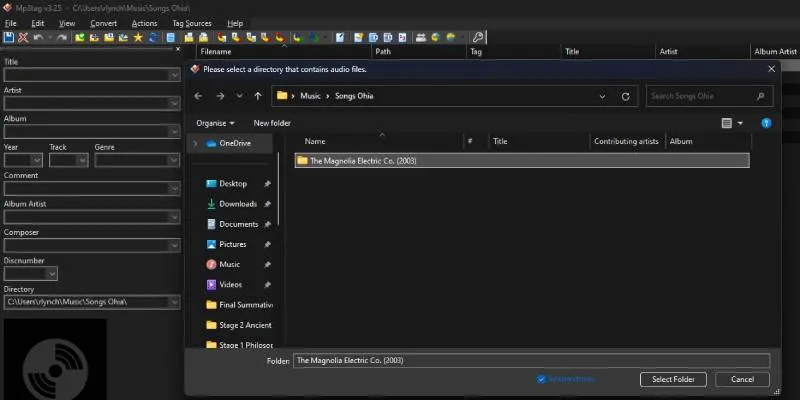
Dopo aver caricato la directory in MP3Tag, tutti i file audio saranno visibili nel pannello principale. Per apportare modifiche ai singoli file, seleziona semplicemente il file che vuoi modificare. Qualsiasi aggiornamento che apporti nel pannello di sinistra verrà applicato esclusivamente a quel file selezionato.
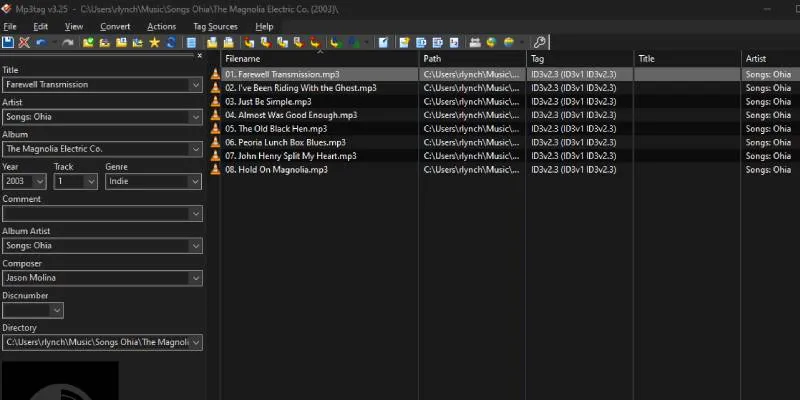
Per modificare più file contemporaneamente, tieni premuto Ctrlmentre clicchi su ciascun file oppure fai clic e trascina il mouse sui file desiderati.
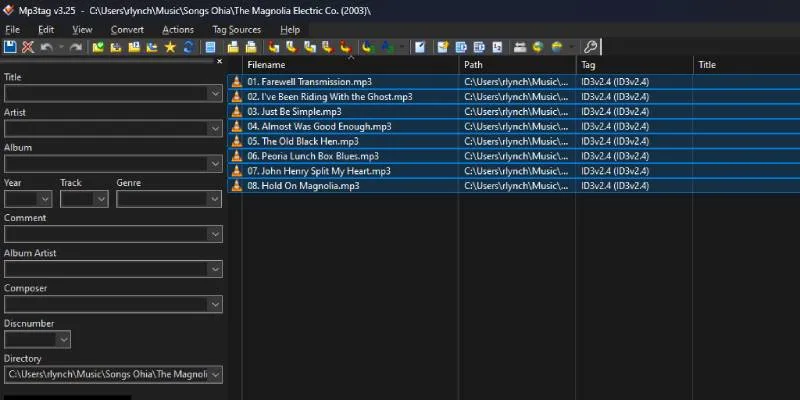
Sul lato sinistro della finestra MP3Tag, vedrai vari campi di metadati come “Titolo”, “Artista”, “Album”, “Numero traccia” e “Anno di pubblicazione”. Con i file che intendi modificare evidenziati, inserisci semplicemente le informazioni necessarie nelle sezioni pertinenti.
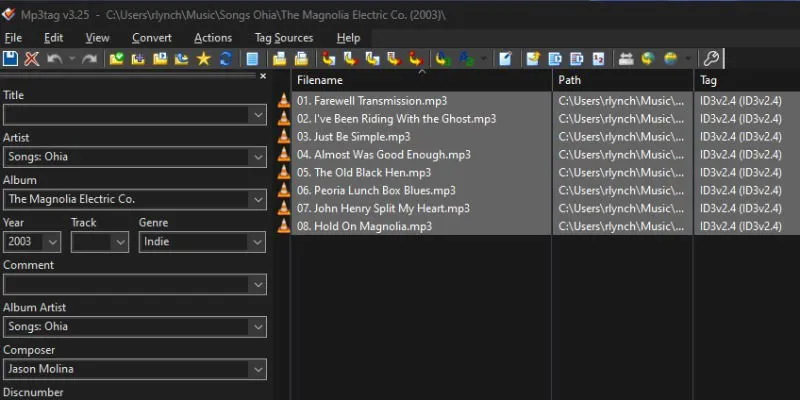
Per salvare le modifiche, fare clic sull’icona di salvataggio raffigurante un floppy disk blu nella barra degli strumenti oppure premere semplicemente Ctrl+ S.
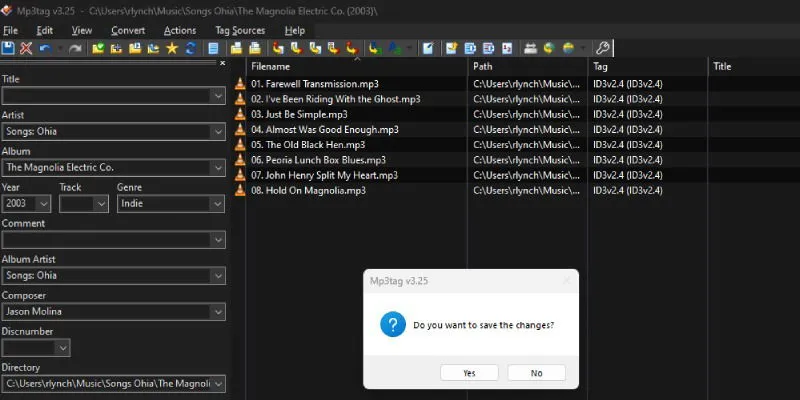
È particolarmente irritante quando si riproduce un file musicale privo di copertina. Fortunatamente, MP3Tag consente di aggiungere facilmente la copertina corretta dell’album. Scarica la copertina desiderata sul tuo computer; idealmente, dovrebbe essere di almeno 300 x 300 pixel, anche se è preferibile una risoluzione più alta.
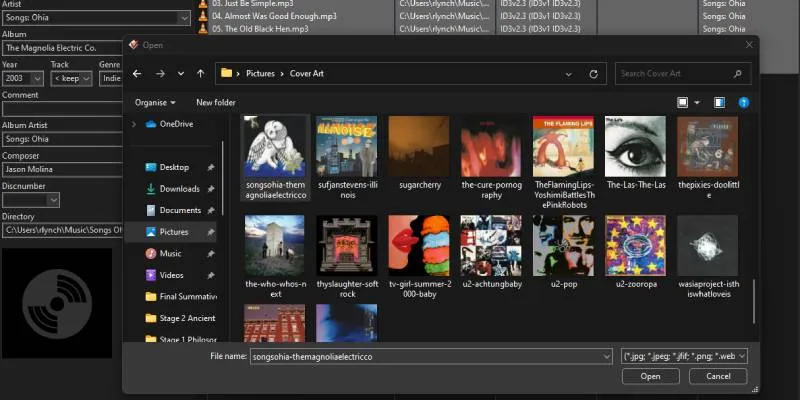
Carica i tuoi file audio in MP3Tag e seleziona i file che desideri migliorare con la copertina. Individua l’icona quadrata nera raffigurante un disco rotante in basso a sinistra. Fai clic con il pulsante destro del mouse su questa icona e scegli “Aggiungi copertina” dal menu a discesa. Questa azione apre una finestra di esplorazione file in cui puoi individuare la copertina appropriata. Assicurati di salvare le modifiche in seguito facendo clic sull’icona di salvataggio o utilizzando Ctrl+ S.
Utilizzo di VLC Media Player per la modifica dei metadati
Se esiti a installare un altro programma sul tuo PC solo per la modifica dei metadati, potresti già possedere uno strumento capace: VLC Media Player. Questa versatile applicazione non solo riproduce video, ma può anche manipolare i metadati audio. Apri un file audio in VLC e fai clic con il pulsante destro del mouse sul suo nome nella finestra della playlist. Dal menu successivo, seleziona “Informazioni”.
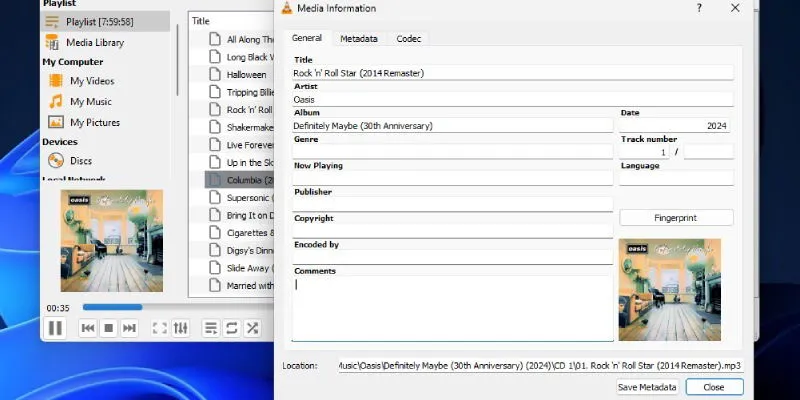
Apparirà una finestra, che mostrerà i campi per “Titolo”, “Artista”, “Album”, “Genere” e altro. Per aggiungere la copertina dell’album, fai clic con il pulsante destro del mouse sul quadrato nell’angolo in basso a destra e seleziona “Aggiungi copertina da file”. Sebbene VLC offra un’opzione per scaricare la copertina da Internet, potrebbe non sempre recuperare la copertina corretta, quindi è consigliabile scaricare l’immagine in anticipo e collegare VLC al file locale. Apporta le modifiche desiderate, aggiungi la copertina dell’album e fai clic su “Salva metadati” per confermare le modifiche.
Modifica dei metadati audio tramite Windows Media Player
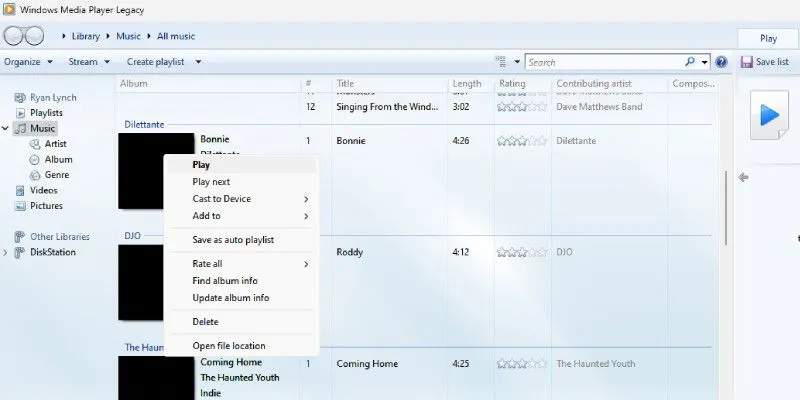
Se utilizzi un PC Windows, potresti avere accesso a un’applicazione più vecchia denominata Windows Media Player (WMP) Legacy, diversa dal moderno Media Player. Se non è preinstallata, puoi comunque ottenerla. WMP eccelle nella modifica automatica dei tag dei metadati tramite la scansione di vari database online per informazioni accurate.
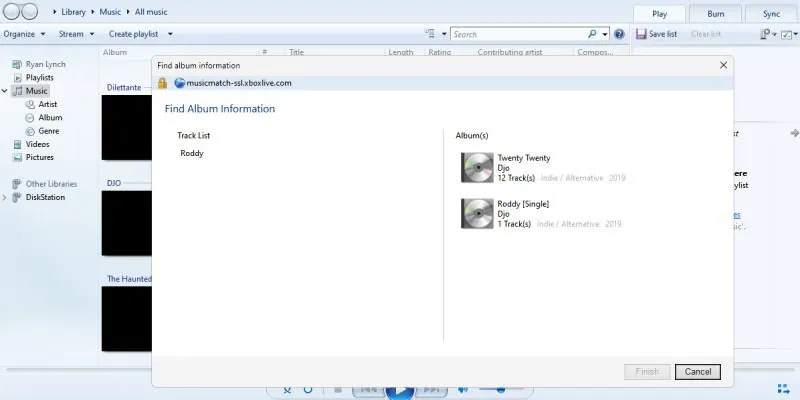
Per iniziare, avvia WMP Legacy. Se è la prima volta che lo usi, l’applicazione ti chiederà di consentire l’accesso a Internet per recuperare i metadati. Approva questa richiesta e indica dove sono archiviati i tuoi file musicali che poi popoleranno la tua libreria. Per modificare i metadati di una traccia, fai clic con il pulsante destro del mouse sulla canzone e seleziona “Trova informazioni album”. Dopo che WMP ha identificato potenziali corrispondenze, puoi rivedere le informazioni prima di applicarle. Fai clic su “Fine” per confermare le modifiche.
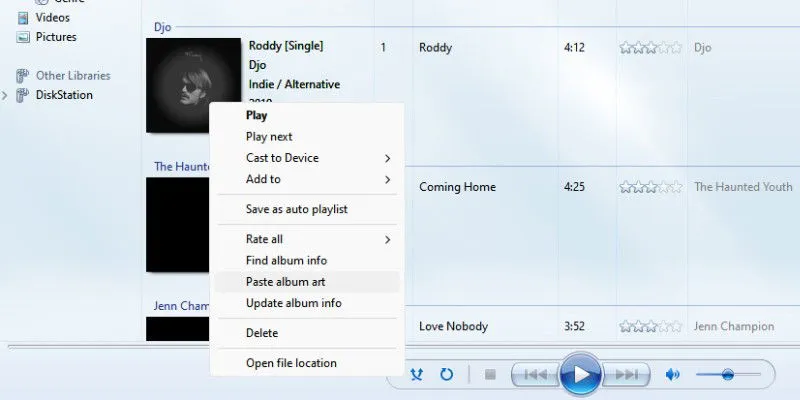
Se WMP non riesce a recuperare la copertina dell’album, dovrai aggiungerla manualmente. Cerca online la copertina dell’album appropriata, fai clic con il pulsante destro del mouse sull’immagine e seleziona “Copia immagine”. Torna a WMP, fai clic con il pulsante destro del mouse sul riquadro della copertina dell’album adiacente alla traccia e seleziona “Incolla copertina dell’album”.
Modifica dei metadati audio con l’app Apple Music
L’applicazione musicale predefinita per i sistemi Mac è nota come Apple Music App, anche se molti la chiamano ancora iTunes. Indipendentemente dal nome, questa app può facilmente modificare i tag dei metadati senza la necessità di software aggiuntivo.
Avvia l’app Musica e individua la canzone che vuoi modificare. Fai clic con il pulsante destro del mouse sulla canzone (come ex utente Mac, spesso lo facevo tenendo premuto il Ctrltasto mentre cliccavo, ma ci sono metodi alternativi). Scegli “Ottieni informazioni” dal menu contestuale. Nella scheda “Dettagli”, puoi modificare vari tag di metadati come titolo della canzone, artista, album e altro. Dopo aver completato le modifiche, fai clic su OK per salvare le modifiche.
Utilizzo di Musicolet su dispositivi Android
Musicolet è una delle applicazioni musicali più popolari per dispositivi Android, in parte grazie alle sue caratteristiche impressionanti, tra cui un potente editor di tag metadati. Per iniziare, scarica Musicolet sul tuo dispositivo Android e segui le istruzioni di installazione.
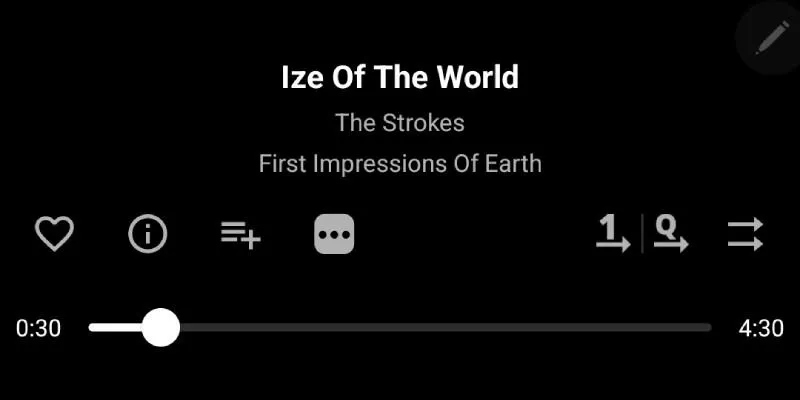
Una volta impostata la tua libreria musicale, scegli una canzone da ascoltare. Nella schermata Now Playing, tocca i tre punti orizzontali situati sopra la barra di avanzamento. Nel menu che appare, seleziona “Edit Tags” (Modifica tag). Avrai accesso a diversi campi di metadati, con il vantaggio aggiuntivo di poter inserire i testi!
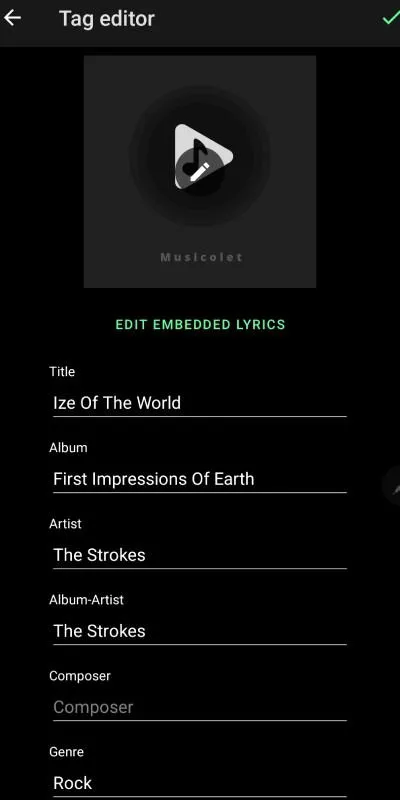
Inoltre, puoi aggiungere o modificare la copertina dell’album. Basta toccare l’icona della copertina dell’album; se non c’è una copertina collegata al file, verrà mostrato il logo di Musicolet. Apparirà un prompt con due opzioni.
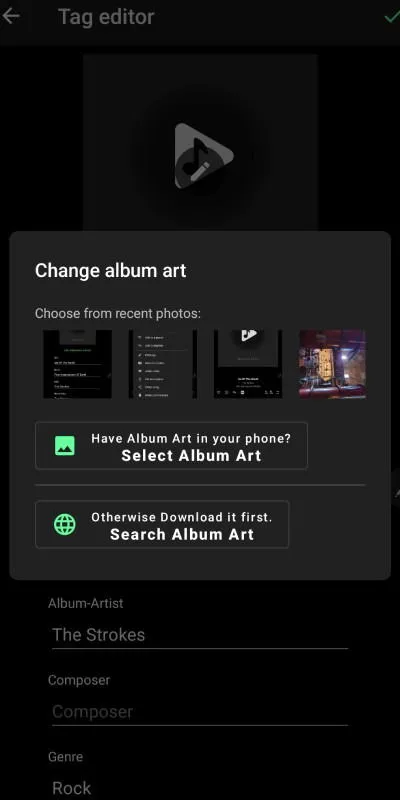
Se hai salvato la copertina sul tuo dispositivo, seleziona “Seleziona copertina album” e vai all’immagine. In alternativa, se l’immagine non è già sul tuo telefono, seleziona “Cerca copertina album”. Questa opzione aprirà il tuo browser web predefinito e avvierà una ricerca della copertina dell’album in base ai dettagli dei metadati.
Conclusione
Esistono numerosi metodi per modificare i metadati dei tuoi file audio. Una volta che la tua collezione musicale è stata taggata in modo accurato, la ricerca nella tua libreria diventa fluida, lasciandoti a chiederti perché non hai affrontato questo compito prima. Quindi, cosa aspetti? Inizia a taggare!
Credito immagine: Unsplash . Tutti gli screenshot sono di Ryan Lynch



Lascia un commento